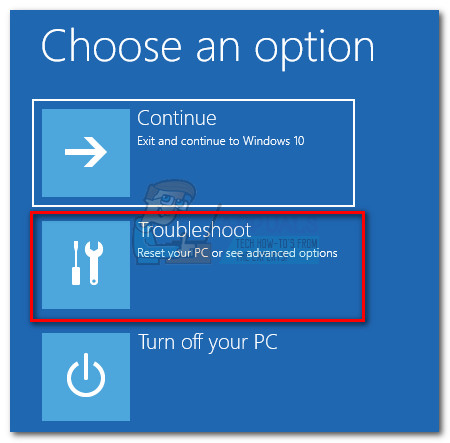சில பயனர்கள் அவர்கள் பெறத் தொடங்கியதாக தெரிவிக்கின்றனர் “தேர்ந்தெடுக்கப்பட்ட துவக்க சாதனம் தோல்வியடைந்தது. தொடர அழுத்தவும் ” ஒவ்வொரு தொடக்கத்திலும் பிழை செய்தி. தொடக்க செயல்முறை ஒருபோதும் நிறைவடையாததால் பாதிக்கப்பட்ட பயனரை கணினியை திறம்பட பயன்படுத்துவதை இது தடுக்கிறது.
பிழை ஒரு குறிப்பிட்ட விண்டோஸ் 10 உருவாக்கத்திற்கு குறிப்பிட்டதல்ல, மேலும் பல மதர்போர்டு உற்பத்தியாளர்களுடன் இது நிகழ்கிறது.

தேர்ந்தெடுக்கப்பட்ட துவக்க சாதனம் தோல்வியுற்ற பிழையை ஏற்படுத்துகிறது
சிக்கலை ஆராய்ந்து, பல்வேறு பயனர் அறிக்கைகளைப் பார்த்த பிறகு, தேர்ந்தெடுக்கப்பட்ட துவக்க சாதனம் தோல்வியுற்ற பிழையை ஏற்படுத்துவதற்கு பெரும்பாலும் பொறுப்பான குற்றவாளிகள் ஒரு பட்டியலை நாங்கள் உருவாக்கியுள்ளோம்:
- பயாஸ் இல் பாதுகாப்பான துவக்கம் இயக்கப்பட்டது - பாதுகாப்பான துவக்கத்தை இயக்கும் போது மற்றும் மரபு பயன்முறை செயலிழக்கப்படும்போது பிழை அடிக்கடி நிகழ்கிறது.
- பயாஸில் மரபு துவக்கம் முடக்கப்பட்டுள்ளது - சில கணினிகள் (குறிப்பாக பழைய ஹெச்பி மற்றும் டெல் மாதிரிகள்) இந்த சிக்கலைக் காண்பிக்கும் மரபு ஆதரவு பயாஸ் அமைப்புகள் மெனுவிலிருந்து முடக்கப்பட்டுள்ளது.
- வன் வட்டு தோல்வி - உங்கள் இயக்க முறைமை ஏற்றப்படுவதைத் தடுக்கும் மோசமான துறைகளை உங்கள் வன் உருவாக்கியிருந்தால் இந்த குறிப்பிட்ட சிக்கலும் ஏற்படலாம்.
- கணினி கோப்பு ஊழல் - சிதைந்த விண்டோஸ் கணினி கோப்புகளும் இந்த சிக்கலின் தோற்றத்திற்கு வழிவகுக்கும்.
தேர்ந்தெடுக்கப்பட்ட துவக்க சாதனத்தை எவ்வாறு சரிசெய்வது தோல்வியுற்றது
பிழை உங்கள் கணினியைத் துவக்குவதைத் தடுக்கிறது என்றால், இந்த கட்டுரை உங்களுக்கு சில சிக்கல் தீர்க்கும் படிகளை வழங்கும். இதேபோன்ற சூழ்நிலையில் உள்ள பிற பயனர்கள் சிக்கலின் அறிகுறிகளுக்கு சிகிச்சையளிக்கவும், அவர்களின் கணினிகளை மீண்டும் தொடங்கவும் பயன்படுத்திய முறைகளின் தொகுப்பு உங்களிடம் உள்ளது.
சிறந்த முடிவுகளுக்கு, உங்களுக்கான சிக்கலைத் தீர்க்க நிர்வகிக்கும் ஒரு தீர்வைக் கண்டுபிடிக்கும் வரை, முதல் முறையுடன் கீழே உள்ள அடுத்தவற்றைத் தொடரவும். ஆரம்பித்துவிடுவோம்!
முறை 1: பாதுகாப்பான துவக்கத்தை முடக்குதல் மற்றும் பயாஸ் அமைப்புகளிலிருந்து மரபு துவக்கத்தை இயக்குதல்
இதேபோன்ற சூழ்நிலையில் உள்ள பயனர்கள் BIOS அமைப்புகளை அணுகி முடக்கப்பட்ட பின்னர் சிக்கல் சரி செய்யப்பட்டது மற்றும் அவர்களின் கணினி பொதுவாக துவக்கப்படுவதாக அறிக்கை செய்துள்ளனர் பாதுகாப்பான தொடக்கம் . மரபு ஆதரவை இயக்கிய பின்னரே சிக்கல் சரி செய்யப்பட்டது என்று பிற பயனர்கள் தெரிவித்துள்ளனர்.
தொடக்க கட்டத்தில் உங்கள் பயாஸை அணுகுவதன் மூலம் இந்த பிழைத்திருத்தம் பயனுள்ளதா என்பதை நீங்கள் சரிபார்க்கலாம். இதைச் செய்ய, அழுத்தவும் துவக்க விசை தொடக்க செயல்பாட்டின் போது உங்கள் உற்பத்தியாளரின் வழிகாட்டுதல்களின்படி. உங்கள் குறிப்பிட்ட துவக்க விசையை மட்டுமே நீங்கள் தேடலாம் அல்லது பின்வருவனவற்றை முயற்சிக்கவும்: F2, F4, F8, F10, F12 அல்லது விசையிலிருந்து .
உங்கள் பயாஸ் அமைப்புகளில் நீங்கள் நுழைந்ததும், கணினி உள்ளமைவு விருப்பங்களைப் பார்த்து கண்டுபிடி மரபு ஆதரவு மற்றும் பாதுகாப்பான தொடக்கம் . நீங்கள் செய்தவுடன், அமைக்கவும் மரபு ஆதரவு க்கு இயக்கப்பட்டது மற்றும் பாதுகாப்பான தொடக்கம் க்கு முடக்கப்பட்டது . பின்னர், இந்த உள்ளமைவைச் சேமித்து உங்கள் கணினியை மறுதொடக்கம் செய்யுங்கள்.

இந்த பிழைத்திருத்தம் பயனுள்ளதாக இருந்தால், உங்கள் கணினி சாதாரணமாக இல்லாமல் துவக்க வேண்டும் “தேர்ந்தெடுக்கப்பட்ட துவக்க சாதனம் தோல்வியடைந்தது. தொடர அழுத்தவும் ” பிழை.
சிக்கல் இன்னும் ஏற்பட்டால், கீழே உள்ள அடுத்த முறையுடன் தொடரவும்.
முறை 2: கட்டளை வரியில் பயன்படுத்தி தொடக்க பழுதுபார்க்கும்
தொடக்க நடைமுறையில் பயன்படுத்தப்படும் கோப்புகள் சிதைந்துவிட்டதால் சிக்கல் ஏற்பட வாய்ப்புள்ளது. நிறுவல் மீடியாவைச் செருகுவதன் மூலமும், கட்டளைத் தூண்டுதலின் மூலம் தொடர்ச்சியான கட்டளைகளைச் செய்வதன் மூலமும் சிக்கலை நீங்கள் சரிசெய்ய முடியும், இது தொடக்க செயல்பாட்டை சரிசெய்யும்.
நீங்கள் செய்ய வேண்டியது இங்கே:
- உங்கள் விண்டோஸ் வட்டை செருகவும், எந்த விசையும் அழுத்தவும் குறுவட்டு அல்லது டிவிடியிலிருந்து துவக்கவும் வரியில் தோன்றும். உங்களிடம் நிறுவல் மீடியா வட்டு இல்லையென்றால், இந்த கட்டுரையின் படிகளைப் பின்பற்றி வழக்கமான யூ.எஸ்.பி ஃபிளாஷ் வட்டை விண்டோஸ் நிறுவல் ஊடகமாக மாற்றலாம் ( இங்கே ).
- கிளிக் செய்யவும் உங்கள் கணினியை சரிசெய்யவும் திரையின் கீழ் இடது மூலையில்.
- அடுத்து, தேர்ந்தெடுக்கவும் சரிசெய்தல் கிளிக் செய்யவும் மேம்பட்ட விருப்பங்கள் .
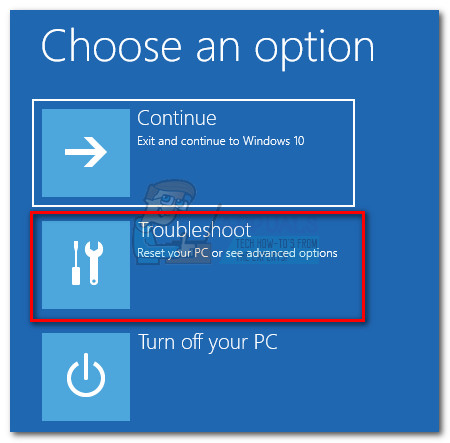
- கிளிக் செய்யவும் கட்டளை வரியில் பயன்பாடுகளின் பட்டியலிலிருந்து.
- கட்டளை வரியில் சாளரத்தில், பின்வரும் கட்டளைகளை தட்டச்சு செய்து அழுத்தவும் உள்ளிடவும் ஒவ்வொன்றிற்கும் பிறகு. இந்த கட்டளைகள் துவக்க செயல்பாட்டின் போது ஏதேனும் முரண்பாடுகளை ஸ்கேன் செய்து துவக்க உள்ளமைவு தரவை மீண்டும் உருவாக்கும்.
பூட்ரெக் / fixmbr பூட்ரெக் / பிழைத்திருத்தம் பூட்ரெக் / ஸ்கானோஸ் பூட்ரெக் / மறுகட்டமைப்பு
- அனைத்து கட்டளைகளும் பதிவுசெய்யப்பட்டதும், கட்டளை வரியில் மூடிவிட்டு உங்கள் கணினியை மறுதொடக்கம் செய்யுங்கள்.
அடுத்த தொடக்கத்தில், பிழை தீர்க்கப்பட்டுள்ளதா என்று பாருங்கள். நீங்கள் இன்னும் அதே பிழை செய்தியைப் பெற்றால், கீழே உள்ள அடுத்த முறையைத் தொடரவும்.
முறை 3: பழுதுபார்ப்பு நிறுவல் அல்லது சுத்தமான நிறுவலைச் செய்தல்
முதல் முறை பயனுள்ளதாக இல்லாவிட்டால், கணினி கோப்பு ஊழலால் பிரச்சினை ஏற்படவில்லை என்பதை உறுதிசெய்கிறோம்.
இது உண்மையா என்பதைக் கண்டுபிடிப்பதற்கான எளிதான முறை சுத்தமான நிறுவலைச் செய்வதாகும். இருப்பினும், இதைச் செய்வதன் மூலம் உங்கள் தனிப்பட்ட கோப்புகள், பயன்பாடுகள் மற்றும் உங்கள் விண்டோஸ் இயக்கியில் நீங்கள் சேமித்த எல்லாவற்றையும் இழக்க நேரிடும். எங்கள் வழிகாட்டியை நீங்கள் பின்பற்றலாம் ( இங்கே ) விண்டோஸ் 10 இல் சுத்தமான நிறுவலைச் செய்வதில்.
பழுதுபார்ப்பு நிறுவலைச் செய்வது மிகவும் நேர்த்தியான வழி. உங்கள் தனிப்பட்ட கோப்புகள் மற்றும் பயன்பாடுகளை வைத்திருக்க அனுமதிக்கும் போது இந்த செயல்முறை விண்டோஸ் தொடர்பான அனைத்து கூறுகளையும் மீண்டும் நிறுவும். எங்கள் வழிகாட்டியைப் பின்தொடரவும் ( இங்கே ) பழுது நிறுவலை செய்ய.
முறை 4: வன்பொருள் செயலிழப்பை விசாரித்தல்
நீங்கள் முடிவு இல்லாமல் இதுவரை வந்திருந்தால், நீங்கள் கையாளும் பிரச்சினை மென்பொருள் தொடர்பானதல்ல என்பது கிட்டத்தட்ட உறுதியாகிவிட்டது. விஷயம் என்னவென்றால், நாங்கள் ஆராய்ச்சி செய்த இந்த சிக்கலைக் கையாளும் பெரும்பாலான வழக்குகள் வன்பொருள் தோல்விகள் - மோசமான இயக்கி அல்லது தவறான மதர்போர்டு.
உங்கள் வன் வட்டு மோசமாக இருக்கிறதா என்று உங்களுக்கு ஒரு யோசனை தரும் ஒரு செயல்முறை அழுத்த வேண்டும் Esc + F2 பிழை செய்தி தோன்றும் போது. இது ஒரு டிரைவ் ஸ்கானைத் தூண்டும், இது உங்கள் பிரச்சினை வன்பொருள் தொடர்பானதா என்பதை உங்களுக்குத் தெரிவிக்கும்.
முடிவுகள் வன்பொருள் தோல்வியை நோக்கிச் சென்றால், நீங்கள் இன்னும் தகுதியுடையவராக இருந்தால், உங்கள் கணினியை உத்தரவாதத்திற்கு சேவைக்கு அனுப்புங்கள். இல்லையென்றால், கூடுதல் விசாரணைகளைச் செய்யக்கூடிய ஒரு நிபுணரைத் தேடுங்கள்.
4 நிமிடங்கள் படித்தேன்